Yuav Paub
- Nyob rau hauv Facebook profile, xaiv Add Friend.
- Nyob hauv qhov kev tshawb nrhiav hauv Facebook, xaiv lub Add Friend icon.
- Nyob rau hauv Pab Neeg Koj Yuav Paub los yog Cov phooj ywg > Cov lus qhia ntu, xaivAdd phooj ywg.
Kab lus no piav qhia yuav ua li cas xa tus phooj ywg thov hauv Facebook. Peb tseem yuav tshawb nrhiav cov laj thawj uas koj tsis tuaj yeem ntxiv ib tus phooj ywg hauv Facebook. Peb yuav taug kev los ntawm cov kauj ruam thiab cov kev xaiv rau Facebook ntawm lub vev xaib thiab hauv mobile app.
Yuav Ua Li Cas Ntxiv Tus Phooj Ywg hauv Facebook.com
Koj tuaj yeem pom ib tus neeg uas koj xav ntxiv ua phooj ywg hauv Cov Phooj Ywg > Cov Lus Qhia lossis koj tuaj yeem tshawb nrhiav lawv siv Search Facebook feature.
- Yog koj xaiv tus neeg qhov profile, nyem lub xiav Add Friend khawm.
- Yog tias koj pom tus neeg koj xav ntxiv los ntawm kev tshawb nrhiav hauv Facebook, nyem qhov grey Add Friend icon.
- Rau ib tug neeg koj pom hauv koj Cov Lus Qhia, nyem lub xiav Add Friend khawm.
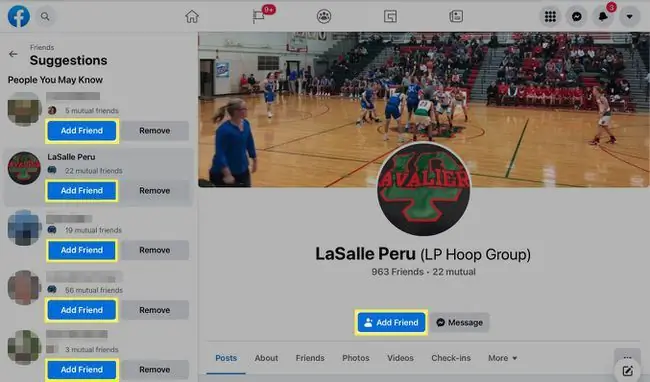
Thaum koj nyem lub pob lossis lub cim, qhov no xa koj tus phooj ywg thov rau tus neeg ntawd. Koj yuav tsum tau txais kev ceeb toom thaum lawv lees txais koj qhov kev thov.
Saib Daim Ntawv Thov Tseem Ceeb hauv Web
Yog tias koj xav pom koj cov phooj ywg tseem tab tom thov, mus rau Home tab ntawm Facebook.com. Tom qab ntawd ua raws li cov kauj ruam no.
- Pick Friends ntawm sab laug.
- Xaiv Tus Phooj Ywg Thov, dua, ntawm sab laug.
-
Click View Send Requests nyob rau sab saum toj ntawm daim ntawv thov phooj ywg.

Image
Ntxiv phooj ywg hauv Facebook Mobile App
Zoo li hauv lub vev xaib, koj tuaj yeem pom cov phooj ywg muaj peev xwm hauv Cov Neeg Koj Yuav Paub Txog ntu hauv koj qhov Pub. Koj tseem tuaj yeem nrhiav ib tus neeg tshwj xeeb uas siv cov kev xaiv Nrhiav nyob rau sab saum toj ntawm Home tab.
- Yog koj tab tom saib tus neeg qhov profile, coj mus rhaub xiav Add Friend khawm.
- Yog koj pom tus neeg koj tshawb nrhiav hauv cov txiaj ntsig, coj mus rhaub lub grey Add Friend icon.
- Rau ib tug neeg hauv Cov Neeg Koj Yuav Paub, coj mus rhaub lub xiav Add Friend khawm.
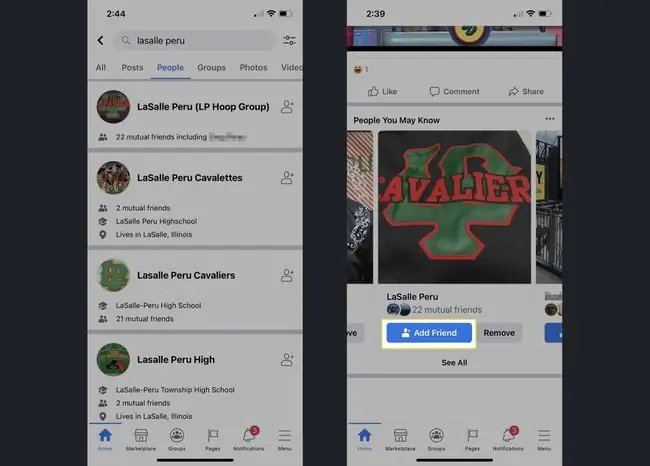
Thaum koj coj mus rhaub khawm lossis lub cim, koj tus phooj ywg thov yog nyob ntawm nws txoj kev. Tshawb xyuas koj cov ntawv ceeb toom seb koj lub zeem muag puas lees txais qhov kev thov.
Saib cov lus thov tos hauv Mobile App
Yog xav pom koj cov phooj ywg tseem tab tom thov hauv mobile app, xaiv lub Menu tab thiab ua raws cov kauj ruam no.
- Pick Friends hauv Menu.
-
Koj yuav tsum pom daim ntawv thov phooj ywg xa tuaj rau koj. Coj mus rhaub See All.
Ntawm Android koj yuav tsum coj mus rhaub Requests.
- Xaiv tus 3 dots nyob rau sab xis saum toj.
-
Tap Saib Thov hauv qab.

Image
Vim li cas kuv tsis tuaj yeem ntxiv phooj ywg hauv Facebook?
Muaj ntau ntau yam vim li cas koj yuav tsis pom qhov Add a Friend option rau ib tug neeg lossis yog vim li cas koj tsis tuaj yeem xa tus phooj ywg thov hauv Facebook.
- Koj twb xa tus neeg mus rau tus phooj ywg thov uas lawv tseem tsis tau txais.
- Tus neeg koj xav ntxiv deleted lawv tus account Facebook.
- Koj yav tas los thaiv tus neeg koj xav ntxiv. Kawm yuav ua li cas qhib ib tus neeg hauv Facebook kom ntxiv lawv ua phooj ywg.
- Koj tau raug thaiv los ntawm kev xa cov phooj ywg thov. Mus saib lub Chaw Pabcuam Facebook rau cov npe ntawm cov laj thawj koj yuav raug thaiv los ntawm kev xa cov lus thov hauv Facebook.
- Koj twb yog phooj ywg Facebook lawm.
- Tus neeg koj xav ntxiv tuaj yeem ncav cuag lawv tus phooj ywg txwv. Koj tuaj yeem muaj txog li 5,000 tus phooj ywg Facebook hauv ib zaug. Yog tias koj tus phooj ywg xav tau mus txog qhov txwv, lawv yuav tsum unfriend ib tus neeg kom koj ntxiv rau lawv.
-
Koj lossis tus neeg koj xav tau ntxiv tuaj yeem txwv kev xa thiab txais cov phooj ywg thov. Txhawm rau saib koj cov kev teeb tsa, ua ib qho hauv qab no.
Ntseeg tej chaw hauv Web
- Ntawm Facebook.com, nias lub Account xub nyob rau sab xis thiab xaiv Settings & Privacy > Chaw.
- Nyob rau ntawm nplooj ntawv chaw, xaiv Privacy ntawm sab laug.
- Tsab xis, mus rau ntu Yuav ua li cas cov neeg nrhiav thiab tiv tauj koj ntu.
-
Next to Leej twg tuaj yeem xa koj cov phooj ywg thov? koj tuaj yeem pom Cov Phooj Ywg uas txwv tsis pub leej twg tuaj yeem xa koj thov. Yog koj nyiam, nias Edit thiab xaiv Txhua tus.

Image
Ntseeg Chaw nyob hauv Mobile App
- Nyob hauv Facebook app, mus rau Menu tab.
- Expand Settings & Privacy thiab xaiv Settings.
-
Nyob rau hauv ntu Kev Qhuab Qhia thiab Kev Pom Kev, xaiv Yuav Ua Li Cas Cov Neeg Pom thiab Hu Rau Koj.
On Android, cov kauj ruam no yog Profile settings > Profile privacy.
-
Neeg Leej twg tuaj yeem xa koj cov phooj ywg thov, koj yuav pom Txhua Tus Neeg lossis Cov Phooj Ywg. Yog tias koj pom Cov Phooj Ywg Cov Phooj Ywg, coj mus rhaub thiab hloov mus rau Txhua tus kom lees txais ib tus neeg thov.

Image
Txawm hais tias ntau tus phooj ywg nyob mus ib txhis, qee tus hauv Facebook yuav tsis yog. Nco ntsoov saib yuav ua li cas unfriend ib tug neeg hauv Facebook yog tias koj hloov siab tom qab ntxiv ib tug phooj ywg.
FAQ
Yuav ua li cas qhib ib tug phooj ywg hauv Facebook?
Cov lus txib kom txwv tsis pub tus phooj ywg hauv Facebook yog nyob rau hauv koj qhov chaw. Hauv lub vev xaib, nyem lub down xub nyob rau sab xis sab xis > Settings & Privacy > SettingsXaiv Privacy > Blocking hauv cov ntawv qhia zaub mov sab laug, thiab tom qab ntawd nyem Unblock ntawm tus neeg lub npe. Hauv app, mus rau Menu > Chaw & Tsis pub twg paub > Settings > Profile settings thiab tom qab ntawd coj mus rhaub Blocking nyob rau Privacy
Vim li cas kuv nrhiav tsis tau ib tug hauv Facebook?
Yog tias ib tus neeg koj tab tom nrhiav tsis tshwm sim hauv cov txiaj ntsig tshawb fawb, tej zaum lawv tau hloov kho lawv cov kev ceev ntiag tug kom tsis pom. Koj tsuas tuaj yeem pom lawv qhov profile nrog qhov txuas ncaj qha.
Yuav ua li cas tshem tawm ib tus phooj ywg thov hauv Facebook?
Koj tuaj yeem thim qhov kev thov los ntawm tus neeg tau txais nplooj ntawv profile. Thaum koj qhib nws, tus Ntxiv rau Tus Phooj Ywg yuav raug hloov nrog Cancel Request khawm.






